Red 7 Admin
Uno de los módulos que viene
con la versión nueva de Redatam 7, es la de Admin, que según sus
opciones es proveer de herramientas que faciliten la conversión
entre versiones de REDATAM, y Lenin me indicaba que con esta
herramienta se podía hacer las variables Lookup y las Redcon.
Tenemos por ahora la versión 3 (Revisión 1 Construcción 3).
Sin tener una certeza real, es más rápido usar la herramienta de
Red7 Admin, ya que me encontré con varios errores a la hora de
generar la base de datos.
Aquí un ejemplo:
Para construir un subconjunto de la base de datos de Origen Destino,
no usamos la herramienta de Red7 Create para
anexar los variables llamadas de rótulo, sino que usamos la
herramienta Red7 Admin sin
embargo detallamos como se creo en la tabla.
Al decir un "subconjunto de la
base de datos EOD 2017" nos referimos a que hemos elegido solo
las variables que se nos solicitó para un requermiento especial, es
por ello que tenemos las preguntas día de viaje (P5_3),
tipo de trasporte (P5_14_01 – P5_14_20),
entidad y municipio de la vivienda y por ende del viajero, factor
de expansión (FACTOR)
y por ahora nos apoyamos de
FoxPro para generar las variables duración de viaje (DUR_VIAJE),
y viajes en la zona metropolitana del Valle de México (VIA_ZMVM).
Buscando reducir tiempos se modificó
una clase que genera código FoxPro y
tener el insumo para hacer el archivo DBF de entrada para Red7
Create.
Aquí una vista de la tabla de entrada.
Podemos observar que los 3 primeros datos determinan la jerarquía y
en base a éstos ordenar la tabla, es necesario que sean de tipo
Caracter (strings) todo lo demás que sea númerico.
Lo que se solicita es el número de viajes, por lo que sería la
entidad inferior, por abajo de la entidad y municipio. En el archivo
con extensión WipX definiría la siguiente jerarquía:
Nuestras variables de código serán ents, muns y idvia (revisar los
artículos de la generación de base de datos REDATAM en artículos
pasados).
Un detalle importante es que se debe
generar la base de datos, marcando la
opción del Paso 3 –
Seleccionar Entidades, y
se marca la casilla de verificación Generar
Código Compuesto, hay
que hacerlo para las ramas Entidad y Municipio. Esto se hace por medio de Red7 Create en el proceso de generación de base de datos.
Una vez generada la base de datos,
vamos a agregar los "catálogos" a las variables
geográficas, y es aquí donde vamos a usar la herramienta de Red7
Admin.
Elegimos la pestaña Diccionario
Red7.
Una vez abierto el diccionario vamos
a agregar el rótulo (catálogo de entidades y municipios de tipo
caracter) y esto se hace como la versión anterior de REDATAM. Nos
vamos al área de variables de la rama, botón derecho y elegimos la
opción Agregar variable.
Le damos el nombre de EntR,
y ahora nos vamos a las
Propiedades de la variable.
En la pestaña General
ponemos "Entidad", en Especificaciones
Técnicas ponemos la
variable como STRING y la longitud de 50 (aproximadamente)
, esta longitud se refiere a
lo largo de cada clasificación en el archivo de texto (de datos),
advertimos que como es STRING
los códigos van con 0 a la izquierda.
Para importar este archivo vamos a
la pestaña Fuente de
Datos.
Damos clic en el ícono de la
carpeta para elegir y definir el archivo del catálogo.
En tipo de archivo de entrada
elegimos Archivo ASCII (Tabla Lookup), además elegimos el archivo de
datos, y damos clic en el botón Importar
Archivo. Esto
lleva segundos pues es un archivo pequeño, al final manda el
siguiente mensaje:
Damos clic en el botón Aceptar
y luego en el botón Ok.
Lo mismo hacemos para
municipio.
Por último la marcamos (a la
variable EntR)
como Rótulo de entidad.
Si vemos las propiedades
de la rama, podemos observar que aparece ya la variable que
acabamos de crear.
Ahora tenemos la variable de rótulo, que nos sirve para los quiebres
de área, seguimos con otra variable que será numérica y puede
servir para usarlas en las tabulaciones o filtros.
La razón por la cual a la hora de generar la base de datos marcamos
la opción de generar código compuesto, es para que se generaran
dichas variables.
Ahora necesitamos asociarle su catálogo. Para ello abrimos el
archivo de catálogo y elegimos todos los clasificadores y le damos
copiar.
Ahora vamos a las propiedades de la variable REDCODEN de cada rama.
Podemos advertir que es numérica por lo que este catálogo no tiene
el cero a la izquierda.
Vamos a la pestaña General
y ahí simplemente le damos clic al botón Pegar.
Por último grabamos nuestra base de datos REDATAM con estos cambios
y generamos las frecuencias con área de quiebre o para tabular o
filtar.
Aquí un resultado con Área de Quiebre.
Y aquí usando las variables REDCON.
Utilizando esta herramienta no hubo algún "bug" y funcionó muy bien para resolver el requerimiento. Cabe mencionar que esta mini-base la hicieron mis colaboradores Viri y Mauricio.
Hasta aquí la entrega.
Miguel Araujo















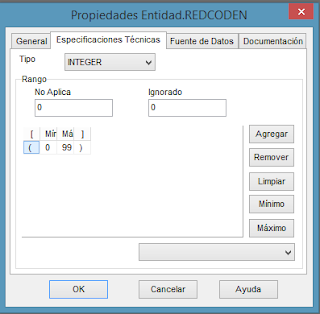



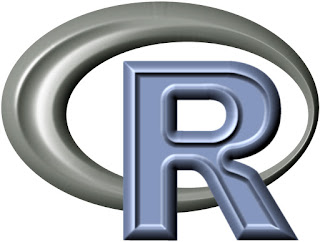


Comentarios
Publicar un comentario